エクセルの代替になるGoogleスプレッドシートは、多くの企業が取り入れている便利なツールです。これに拡張機能(アドオン)をインストールすれば、標準にはない機能を追加でき、業務効率が何倍もアップします。
とはいえ、拡張機能の数は膨大です。何を基準に選んだらいいか迷っている方も多いのではないでしょうか。
そこで本記事では、おすすめの拡張機能を13こ紹介します。それぞれの特徴やメリットなども詳しく解説していきますので、これから導入を考えている方はぜひ参考にしてください。
目次
Googleスプレッドシートの拡張機能おすすめ:便利ツール
まずは、Googleスプレッドシートの拡張機能におすすめな便利ツール8つを紹介します。
Template Gallery
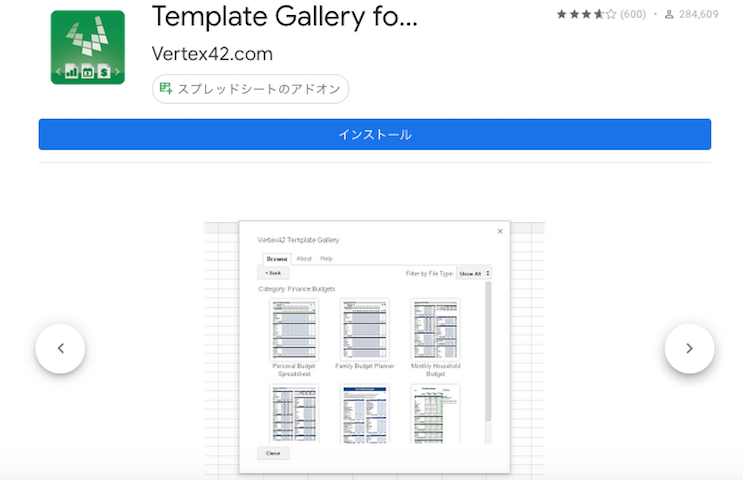
「Template Gallery」は、スプレッドシートのテンプレート集です。インストールすれば、スプレッドシートの様々なテンプレートを自由に追加できるようになります。
テンプレートの種類は、なんと169種類。
カレンダー、スケジュール管理表、請求書、タイムシート、履歴書、請求書などビジネスに活用できるテンプレートが豊富に揃っています。一から作成する必要がなく時短できますので、かなり便利な拡張機能です。
Power Tools
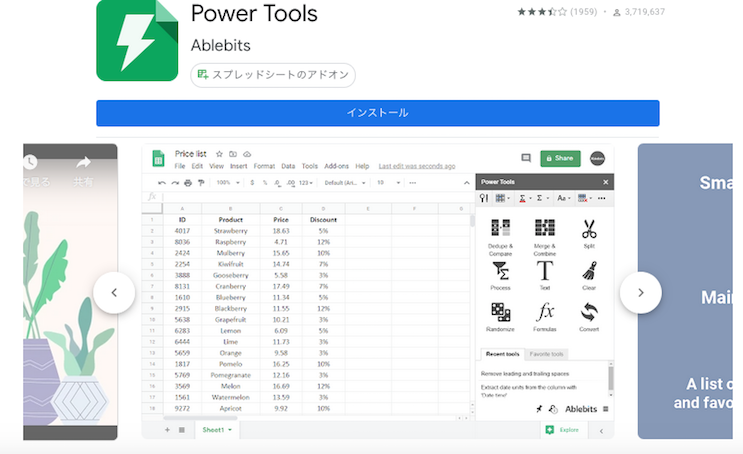
「Power Tools」は、関数を使って自分でやろうとすると手間のかかる作業をワンクリックでできる拡張機能です。
例えば、以下のような作業を手軽にできます。
・重複の削除
・不要なスペースの削除
・大文字・小文字変換
・色付きセルの合計とカウント
・データの検索・置換え
・セルの分割
・JSONデータ作成機能
中には、スプレッドシートに標準機能として備わっているものもありますが、拡張機能を使えばより手間なく軽快にできます。
DigitalStamp4Sheet
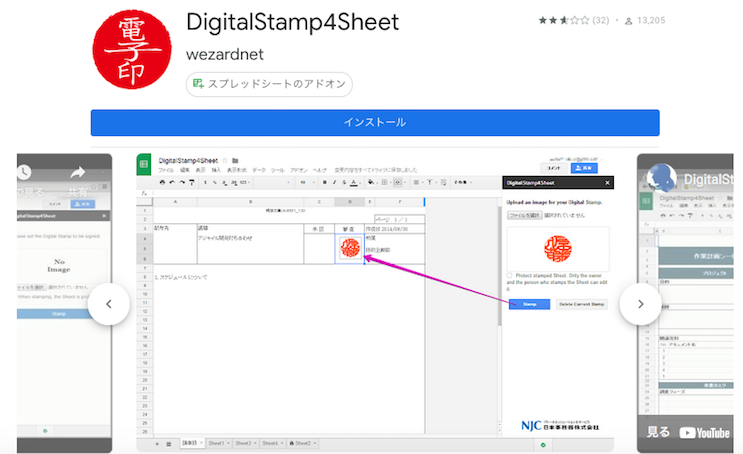
「DigitalStamp4Sheet」は、スプレッドシートに電子印鑑画像を挿入できる拡張機能です。見積書や請求書に電子印鑑を簡単に押印できます。
インストール後にメニューバーから、アドオン→DigitalStamp4Sheet→OpenSidebarと選び、あらかじめ作成しておいた印鑑画像をアップロードすれば作業完了。
登録できる印鑑は1つですが保存できるので、印鑑画像がどこに行ったかわからなくなる事態を防ぎます。必要なときにサッと読み込んで、連続で押印も可能。
シート改ざんを防ぐため、スプレッドシート作成者と押印者以外、編集不可となる機能もあります。
QR Code Generator
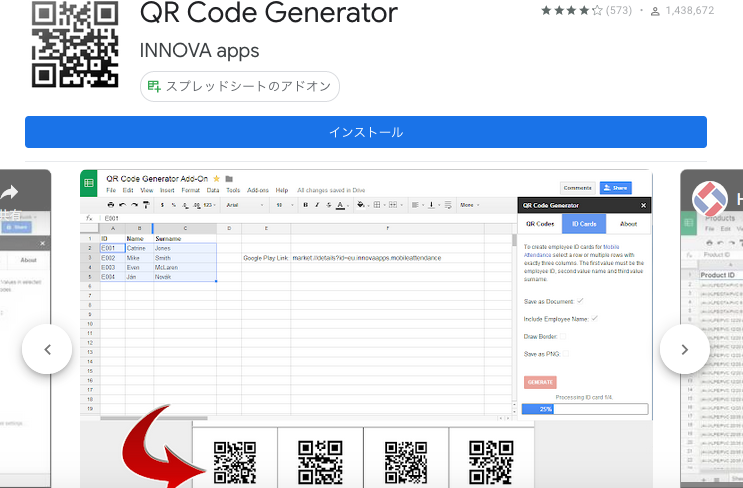
「QR Code Generator」は、スプレッドシートからQRコードを簡単に生成できる拡張機能です。生成したQRコードは、ドライブにPNGファイルとして保存されます。
もともとスプレッドシートでは、関数を使えばQRコードの生成が可能です。しかし、関数の知識といくつかの工程が必要で、手間がかかります。
QR Code Generatorを使えば、知識も手間もいらずに誰でもQRコードを生成可能。一度に複数生成もできて効率的です。
Advanced Find and Replace
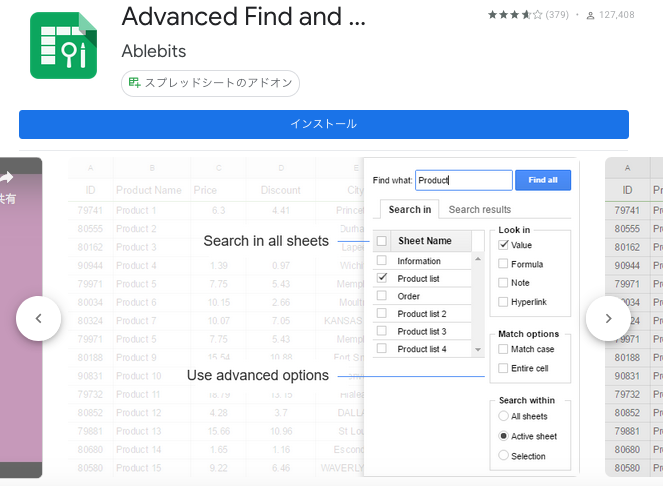
「Advanced Find and Replace」は、複数のスプレッドシートから特定のデータを抽出できる拡張機能です。単語や文字を検索して、一発で置き換えできる機能も便利。
スプレッドシートにも同じような置換機能はありますが、Advanced Find and Replaceを活用する方が圧倒的に効率がいいです。
扱うデータ量が多かったり、複数のシートに分かれていたりと手間がかかる作業に重宝します。
Remove Blank Rows
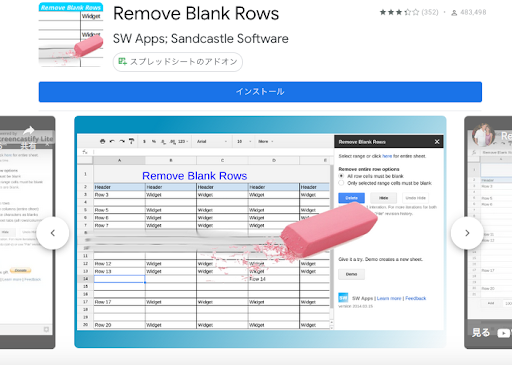
「Remove Blank Rows」は、スプレッドシートの空白のセル、行、列を削除または非表示にできる拡張機能です。
不要な部分を削除するとき、誤って必要な行まで消してしまうことがありますよね。Remove Blank Rowsを使えば、このような事態を防げるのです。
大量の空白セルを一度に削除できますので、とても便利。作業効率を上げ、時短できます。
ProjectSheet Planning
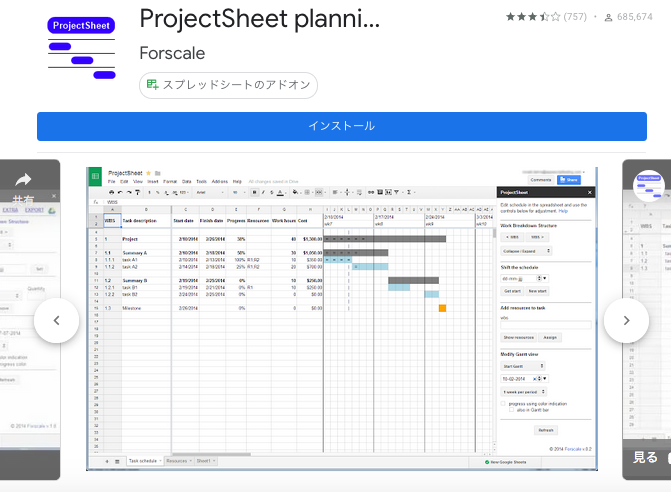
「ProjectSheet Planning」は、プロジェクト管理やタスク管理などに使うガントチャートを簡単に作成できる拡張機能です。
やるべき業務を視覚化できるガントチャートですが、テンプレートを作成する手間が必要です。ProjectSheet Planningを活用すれば、インストール後必要事項を入力するだけで、自動でグラフや表が表示されます。
タスクや業務を効率よく管理できる、優れた拡張機能です。
Googleスプレッドシートの拡張機能おすすめ:マーケティング向け
次に、マーケティング向けの拡張機能を紹介します。
Google Analytics
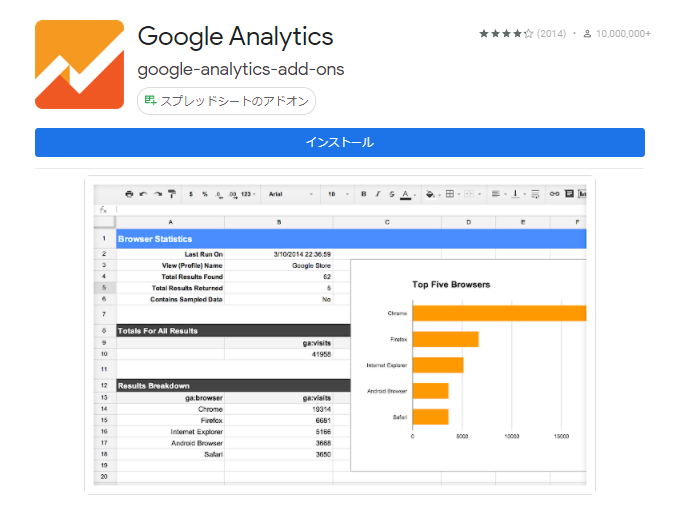
「Google Analytics」のスプレッドシート拡張機能は、GoogleAnalyticsAPI機能とGoogleSpreadsheetsの機能を組み合わせたものです。
スプレッドシート上でアナリティクスのアクセス解析データを自動生成できます。サイト改善に必要な直帰率やセッション数、コンバージョン率を自動で出力。データは自動更新されるので、常に最新の状態をアナリティクスにログインすることなくチェックできます。
複数人で共有できるのも大きなメリットです。
Analytics Canvas
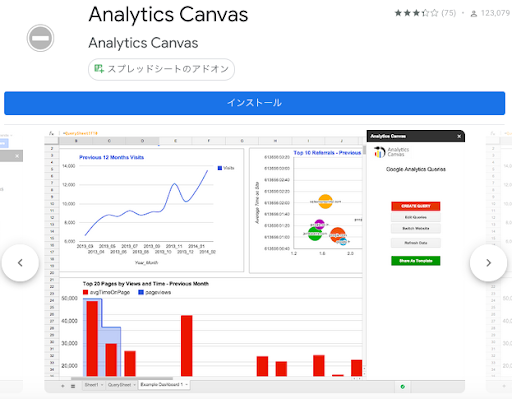
「Analytics Canvas」は、アナリティクスのデータをスプレッドシートにインポートし、デザイン性あふれるグラフを含めたレポートを自動生成してくれる拡張機能です。
グラフの種類が豊富で、会議用のアジェンダをボタン一つで生成。アナリティクスのデータをもとに、わざわざ自分で作成する手間を省けます。しかも、視覚的にわかりやすい資料が簡単に出来上がりますので、業務効率も向上。
資料作りを時短したい方におすすめの拡張機能です。
Search Analytics for Sheets
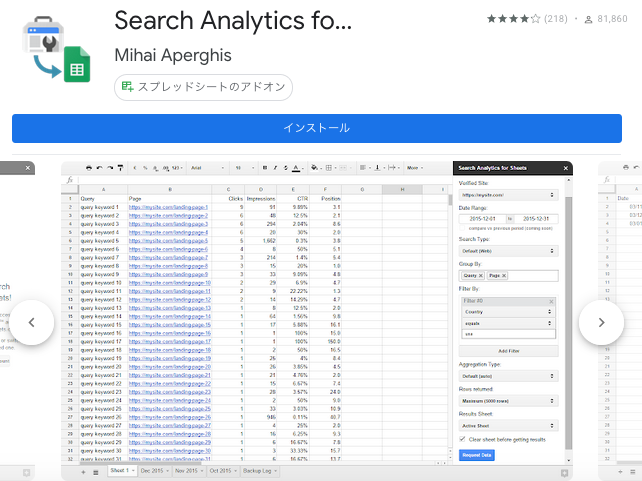
「Search Analytics for Sheets」は、グーグルサーチコンソールからデータを取得しスプレッドシートにバックアップを自動生成する拡張機能です。
ウェブサイトのクエリ、ページ、クリック数などのデータを、サーチコンソールの検索パフォーマンスデータから直接スプレッドシートに取得可能。
スプレッドシートに出力することで、過去と現在の状況を把握しやすくなり、分析・解析の効率が向上します。マーケターには欠かせない拡張機能です。
Supermetrics
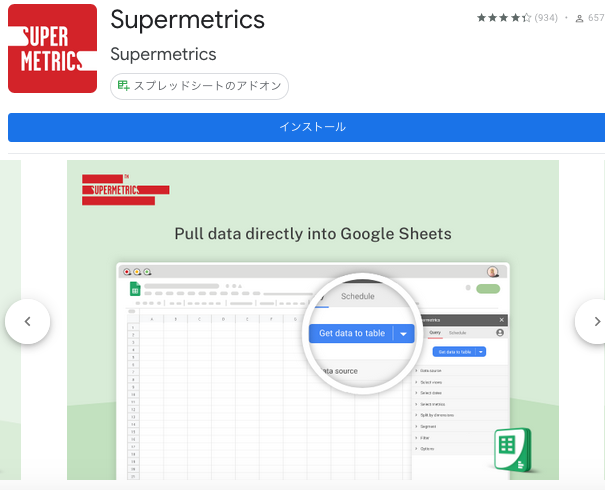
「Supermetrics」は、世界50万以上のマーケターが利用する人気の拡張機能です。Google広告やアドセンス、アナリティクスなど80を超えるデーターソースをSupermetricsで連携し、データをスプレッドシートに出力できます。
複数のプラットフォームのデータを連携し取得できますので、分析効率が上がります。
毎月・毎週・毎日など更新頻度を設定すれば、自動でデータを更新。
アナリティクスだけの連携は無料ですが、その他のプラットフォームとの連携には月額料金がかかります。料金は、自動更新の頻度により異なります。14日間の無料トライアルがありますので、実際に機能を試してから購入可能です。
Tweet Archiver
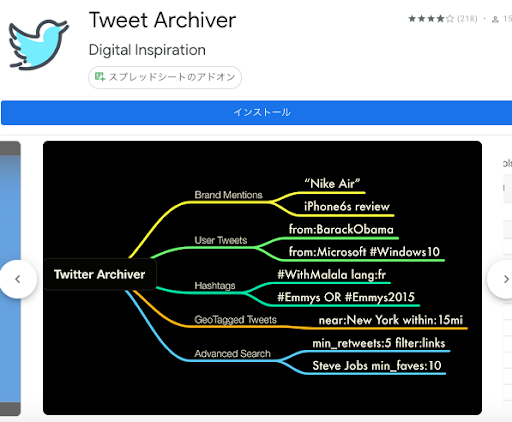
「Tweet Archiver」は、Twitterの情報収集が簡単にできる拡張機能です。
特定のハッシュタグやキーワードでTwitter内を検索、一致する全てのツイートをスプレッドシートに自動でまとめます。
検索条件を設定しておけば、設定した条件に従って自動収集してくれます。添付メディアやリツイート数、フォロー/フォロワー数の情報も取得可能。
ツイートデータを手軽に取得したい人におすすめです。
スプレッドシートの拡張機能┃インストール方法と注意点
最後に、拡張機能のインストール方法と注意点を解説します。
スプレッドシートの拡張機能をインストールする方法
作業効率が格段にアップする拡張機能。インストール方法が難しい?と思われがちですが、驚くほど簡単です。
まずは、スプレッドシートのメニューバーにある「アドオン」をクリックします。
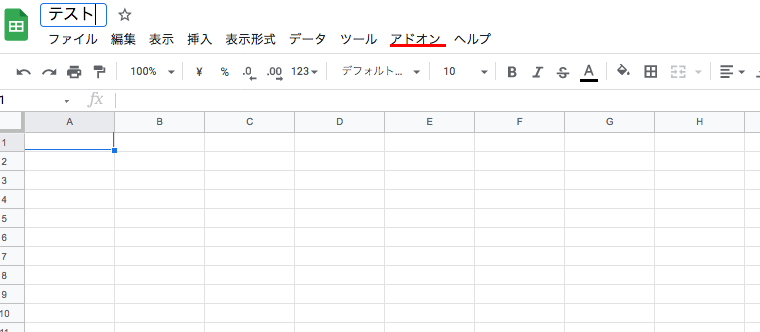
すると、以下のようなプルダウンメニューが表示されますので、「アドオンを取得」をクリックしましょう。
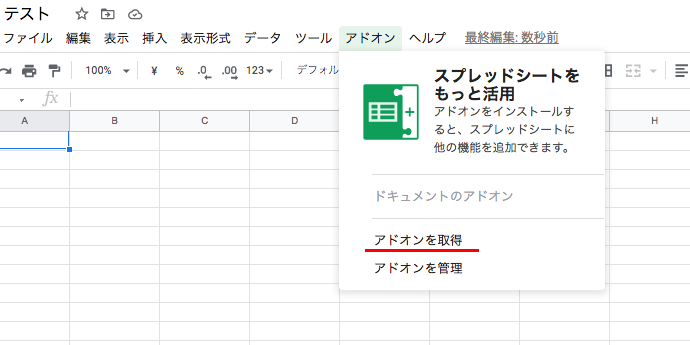
すると、以下のようにGoogleのappsが表示されます。検索窓から目的の拡張機能を検索しましょう。
ここでは例として「Template Gallery」を検索します。
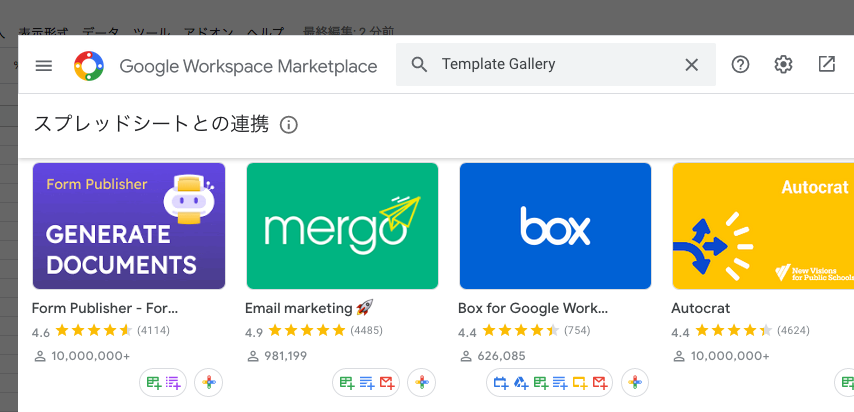
Enterキーを押すと、検索結果が表示されます。「Template Gallery」がヒットしましたね!
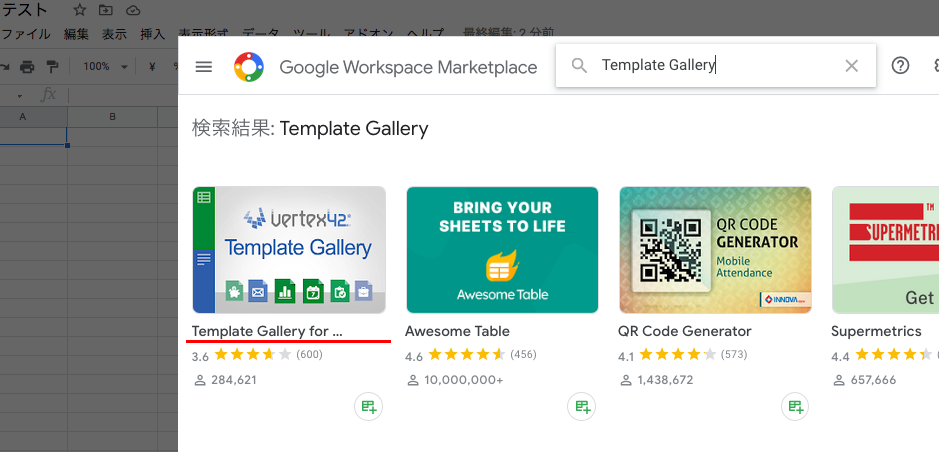
Template Galleryをクリックすると、以下のようにインストールボタンが表示されますので、指示に従ってインストールしましょう。
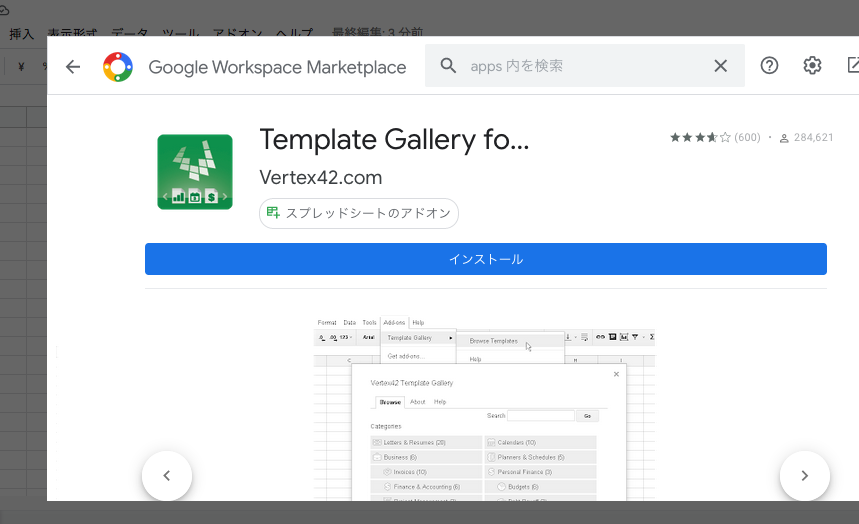
このように、スプレッドシートの拡張機能は、とっても手軽で簡単に追加できます。
*最低限の英語スキルは必要!
便利な拡張機能ですが、ほとんどが英語表記です。英語が苦手な方には難易度が高く感じるでしょう。その場合、Googleの翻訳機能の活用やGOOGLETRANSLATE関数を使って自動翻訳することもできます。
使用する関数は、「=GOOGLETRANSLATE(〇〇, “en”, “ja”)」です。
〇〇はセル名を、「en=英語」から「ja=日本語」へ翻訳するという指示です。
関数の使用方法も簡単ですが解説しておきますね。例えば、以下のような英文があるとします。
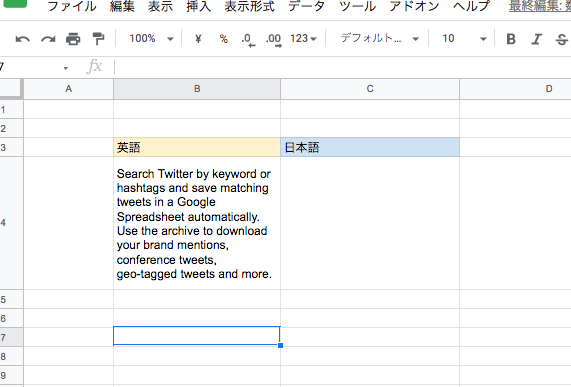
これを日本語へ翻訳した結果をセルC4へ表示したいとしましょう。
セルC4へ以下の関数を入力します。=GOOGLETRANSLATE(B4, “en”, “ja”)
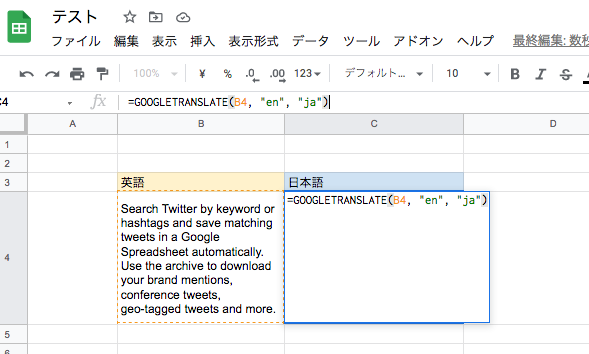
すると、セルC4に自動で翻訳内容が表示されます。
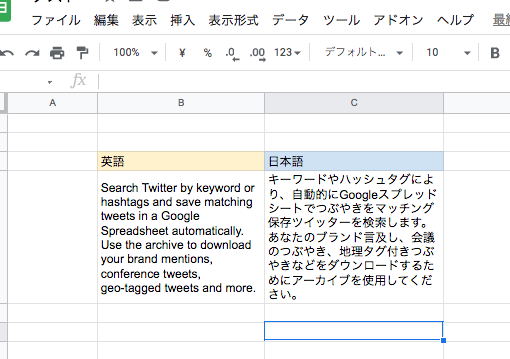
直訳なので、多少日本語に違和感を感じる部分がありますが、意味は何となくわかりますよね。
関数を使って翻訳すれば、英語の拡張機能を使うハードルは低くなるでしょう。
まとめ
本記事では、業務効率が圧倒的に向上するおすすめのスプレッドシート拡張機能を13選解説しました。
スプレッドシートの拡張機能は、インストールも簡単で誰でも手軽に使えるものばかり。テンプレートやグラフデザインがあらかじめ用意されているものも多く、プレゼンや会議資料を作成する手間が省けかなり便利です。
また、マーケティングに欠かせないデータ収集も拡張機能を使えば、大量のデータをボタン一つであっという間にまとめられます。
本記事で紹介した以外にも、業務を時短できる拡張機能は豊富に揃っていますので、ぜひ活用してみてください。























